在使用matplotlib第三方库来绘制可视化图表时,会需要添加图例来表示图表中数据对象的含义或者标题,而当数据过多就要去添加多个图例了。本篇文章会来给大家讲解一下python是如何设置多个图例并且显示的,感兴趣的小伙伴就和小编一起往下看看吧。
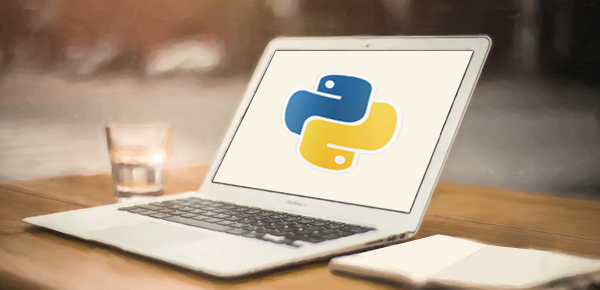
要学习python中的某个知识,从实际的代码示例来阅读和理解是最快的,完整的python多图例显示代码示例如下:
import matplotlib.pyplot as plt import numpy as np x = np.random.uniform(-1, 1, 4) y = np.random.uniform(-1, 1, 4) p1, = plt.plot([1,2,3]) p2, = plt.plot([3,2,1]) l1 = plt.legend([p2, p1], ["line 2", "line 1"], loc='upper left') p3 = plt.scatter(x[0:2], y[0:2], marker = 'D', color='r') p4 = plt.scatter(x[2:], y[2:], marker = 'D', color='g') plt.legend([p3, p4], ['label', 'label1'], loc='lower right', scatterpoints=1) plt.gca().add_artist(l1)
在上面的代码示例之中就是在一个画布上去绘制了两条折线一个两类散点,而这两个同时显示在一个图像内的图例就是分别来说明折线和散点的,从代码上来看就很容易分析出多图例是怎么设置的。
以上示例中第五第六行代码是用来绘制折线图的,而它下面代码legend()方法就是去添加图例。因为使用了变量来接收折线图将其实例化成对象,那么在legend()方法内就可以将第一个参数,也就是图例数据来源指定为这两条折线了。再下面代码之中添加图例的方法也是同样的写法,只需要手动的指定图例数据来源即可显示多个图例,不过图例位置不能重复。
以上就是关于“Python多个图例设置怎么做?Python如何显示多个图例”的全部内容了,希望对你有所帮助。

